Izradite obrazac u Photoshopu
Uzorak, redoviti uzorak, pozadina ... Pozovite ono što želite, ali jedina popunjava pozadinu (web mjesto, dokument) s ponavljajućim elementima, između kojih nema vidljive granice ili prijelaz.
U ovoj lekciji naučit ćete kako napraviti uzorak u Photoshopu.
Ovdje nema ništa za reći, pa odmah počnemo prakticirati.
Stvorite dokument dimenzije 512 x 512 piksela.
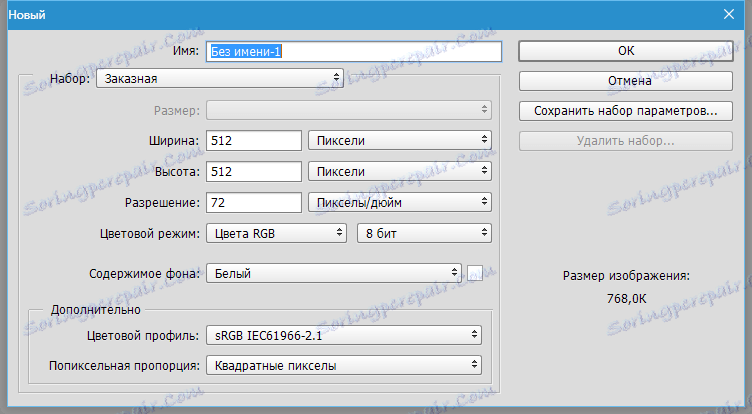
Zatim morate pronaći (nacrtati?) Ista vrsta elemenata za naš uzorak. Tema naše web stranice je računalo, pa sam podigla sljedeće:
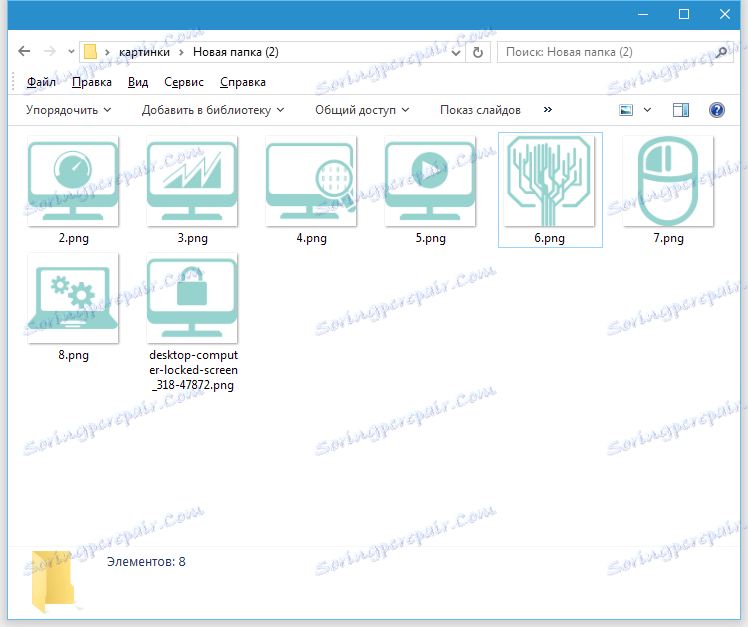
Uzmite jedan od elemenata i stavite je u radnu površinu programa Photoshop na našem dokumentu.
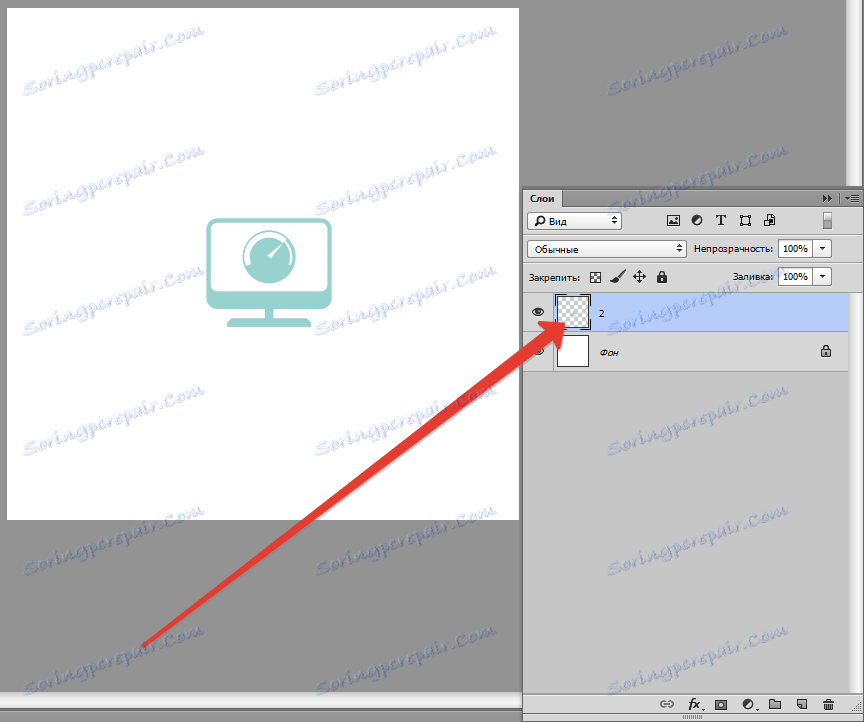
Zatim premjestite element na granicu platna i kopirajte ga ( CTRL + J ).
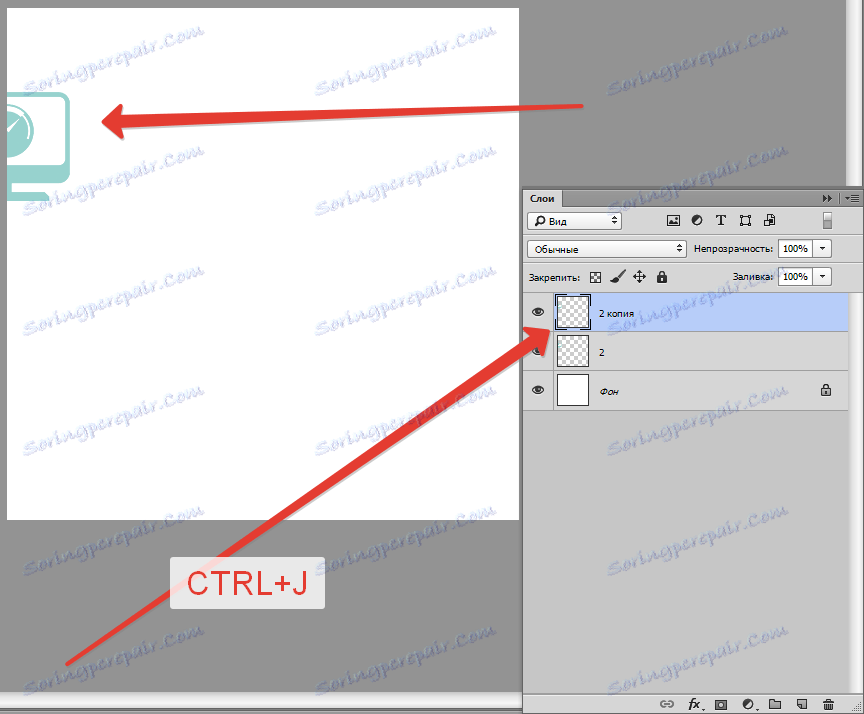
Sada idite na izbornik "Filter - Other - Shift" .
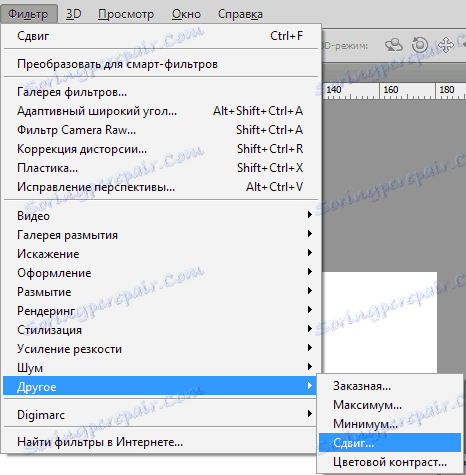
Premjestite objekt 512 piksela udesno.

Za praktičnost odaberite oba sloja pritiskom tipke CTRL i postavite ih u grupu ( CTRL + G ).
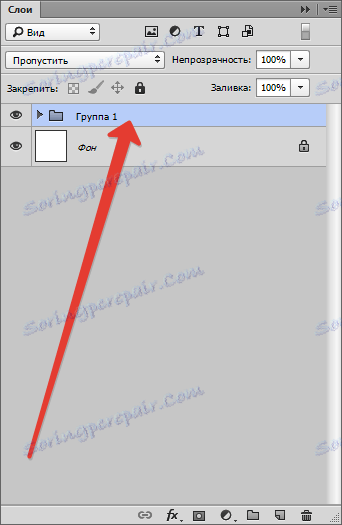
Postavite novi objekt na platnu i premjestite ga na gornju granicu dokumenta. Dvostruki.
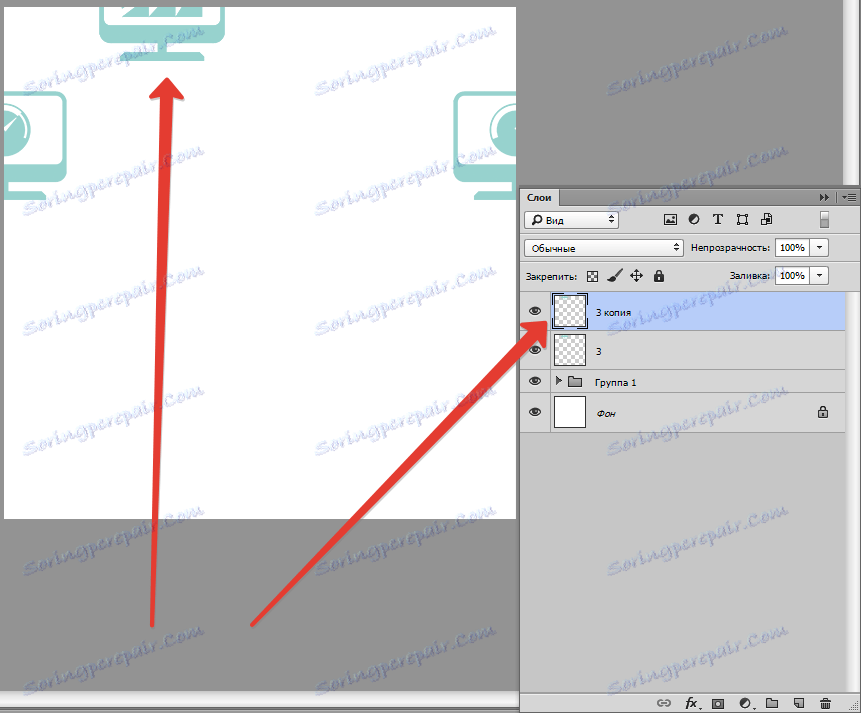
Opet idite na izbornik "Filter - Other - Shift" i premjestite objekt 512 piksela prema dolje.
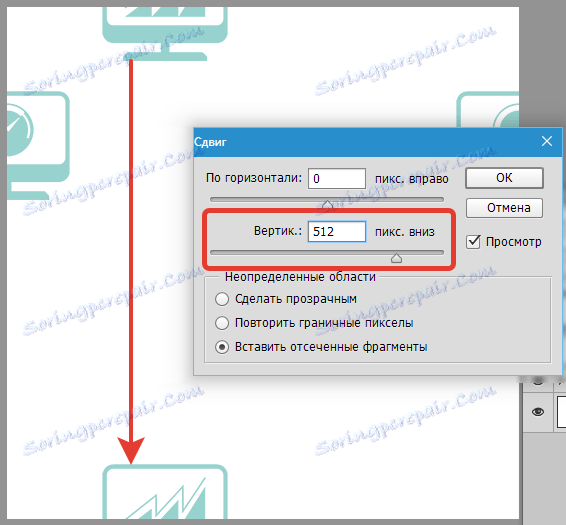
Na isti način stavljamo i obrađujemo druge predmete.
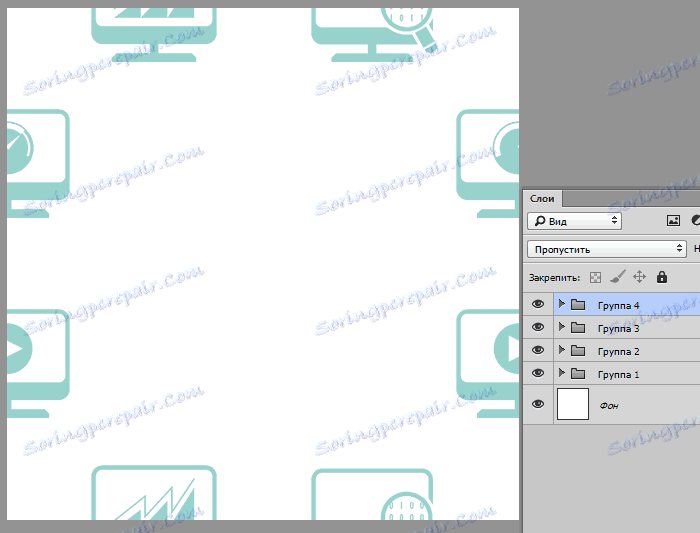
Ostaje samo ispuniti središnje područje platna. Neću biti mudar, ali postavit ću jedan veliki objekt.
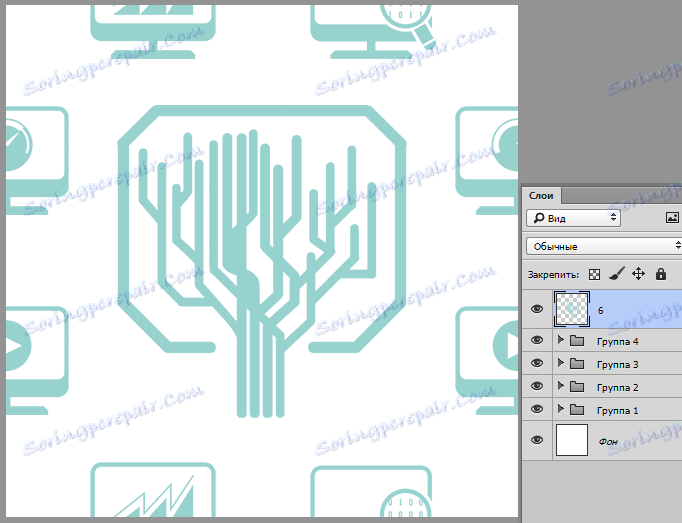
Uzorak je spreman. Ako ga želite koristiti kao pozadinu web stranice, spremite ga u JPEG ili PNG formatu .
Ako planirate popuniti pozadinu dokumenta u programu Photoshop, trebate napraviti još nekoliko koraka.
Prvi korak - smanjite veličinu slike (ako je potrebno) na 100x100 piksela.

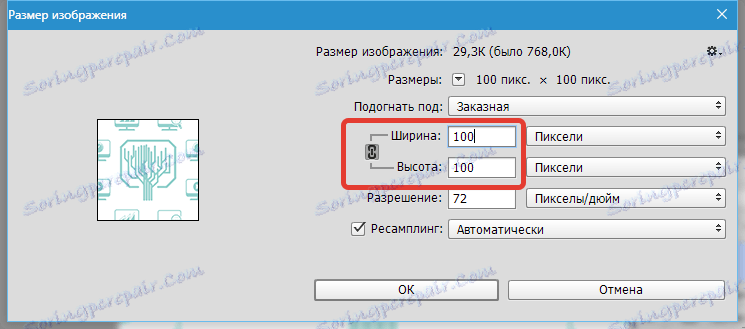
Zatim idite na izbornik "Uredi - odredite obrazac" .
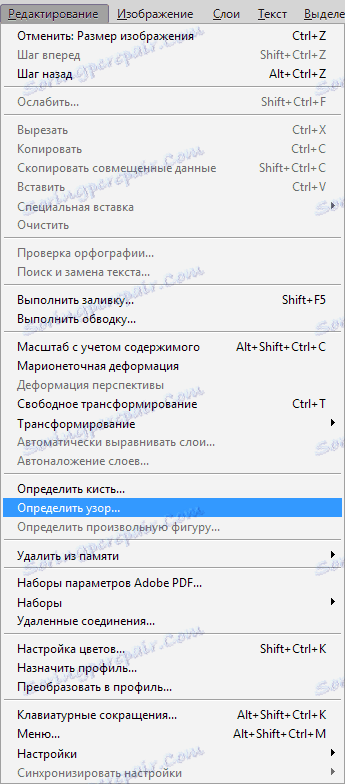
Dajte naziv uzorku i kliknite U redu .
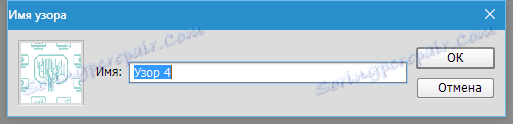
Pogledajmo kako će naš uzorak izgledati na platnu.
Stvorite novi dokument bez obzira na veličinu. Zatim pritisnite kombinaciju tipki SHIFT + F5 . U postavkama odaberite "Regular" i potražite stvoreni obrazac na popisu.
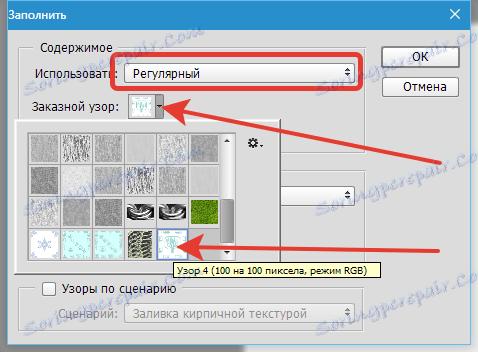
Kliknite U redu i divite se ...
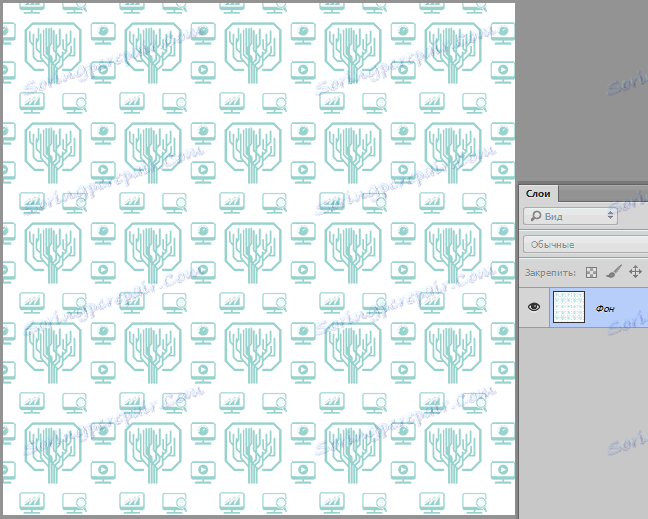
Ovdje je takva jednostavna tehnika za stvaranje uzoraka u Photoshopu. Imam simetričan uzorak, možete stavljati objekte na platno kaotično, postizavajući zanimljivije efekte.